信息技术八年级上册《电子表格总复习》教学设计
文档属性
| 名称 | 信息技术八年级上册《电子表格总复习》教学设计 | 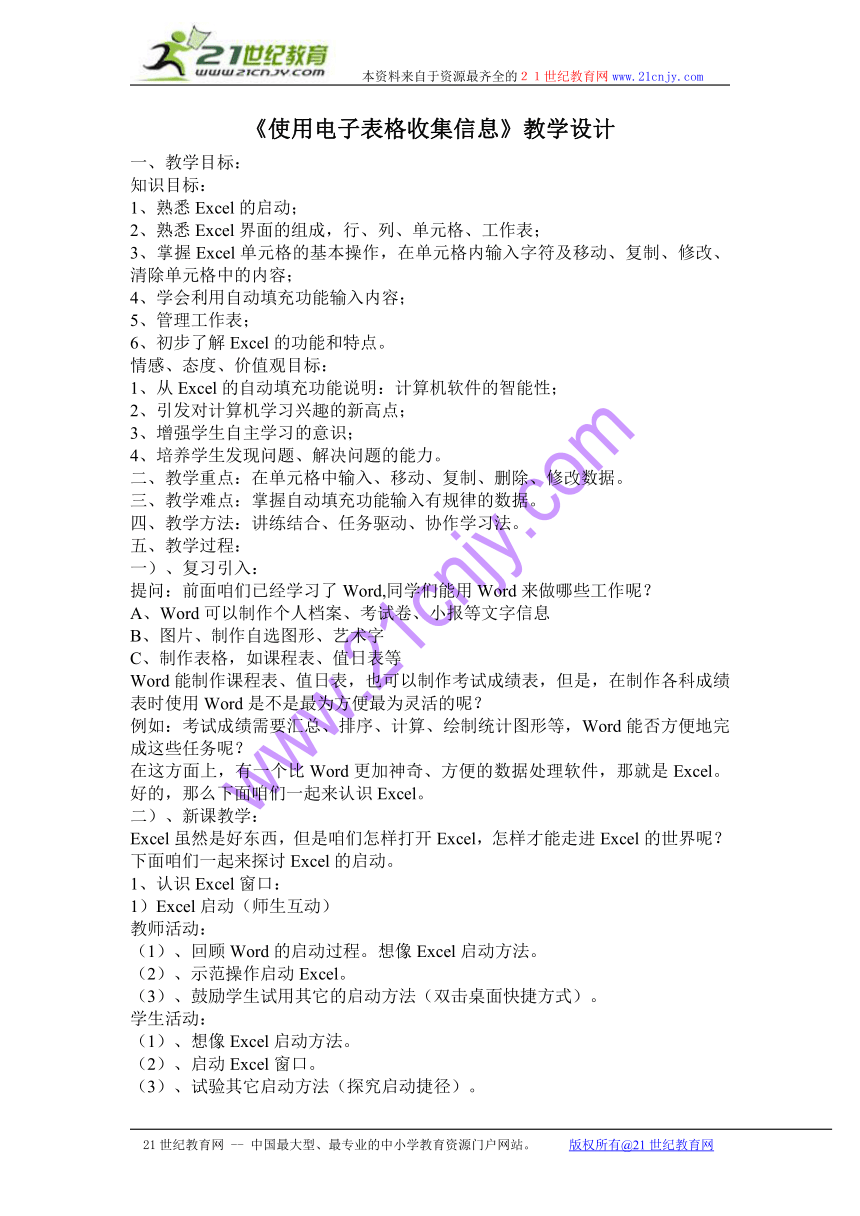 | |
| 格式 | zip | ||
| 文件大小 | 14.1KB | ||
| 资源类型 | 教案 | ||
| 版本资源 | 其它版本 | ||
| 科目 | 信息技术(信息科技) | ||
| 更新时间 | 2013-05-08 20:58:07 | ||
图片预览
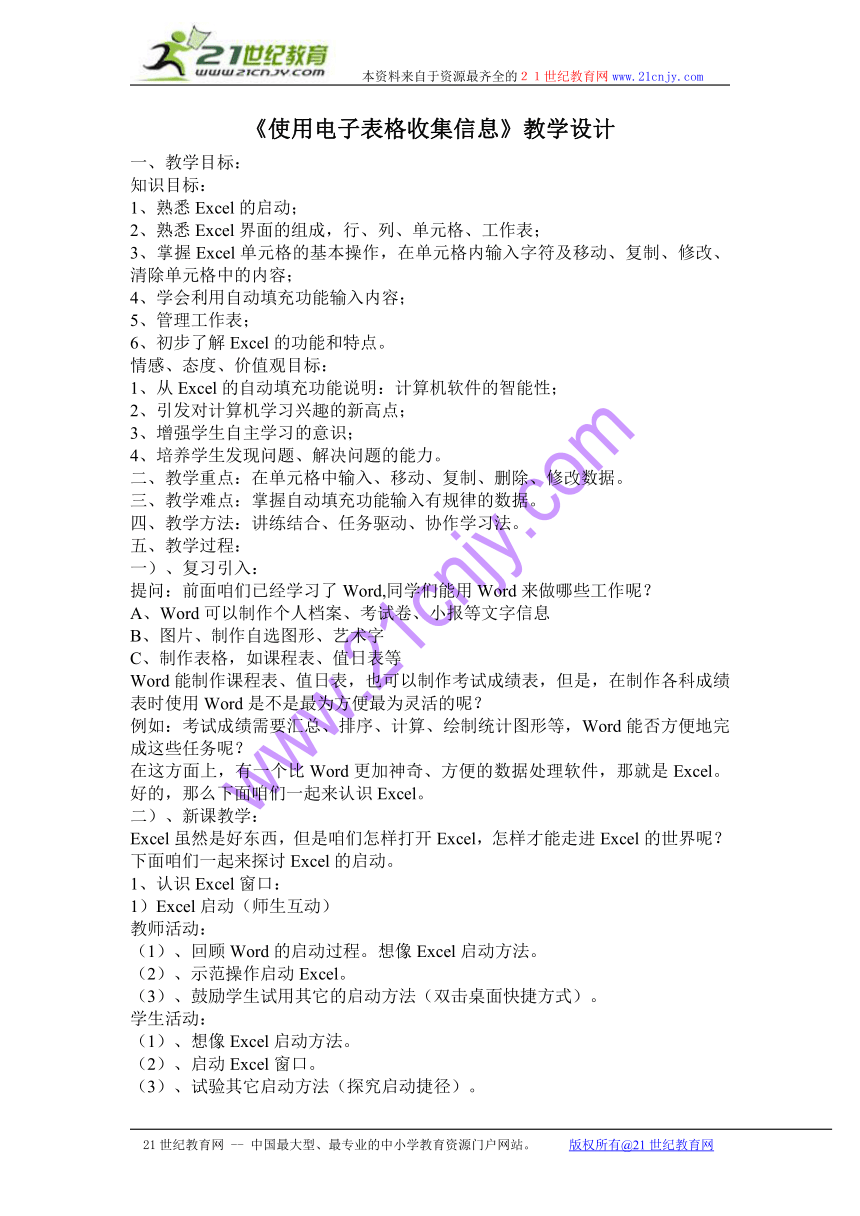
文档简介
本资料来自于资源最齐全的21世纪教育网www.21cnjy.com
《使用电子表格收集信息》教学设计
一、教学目标:
知识目标:
1、熟悉Excel的启动;
2、熟悉Excel界面的组成,行、列、单元格、工作表;
3、掌握Excel单元格的基本操作,在单元格内输入字符及移动、复制、修改、清除单元格中的内容;
4、学会利用自动填充功能输入内容;
5、管理工作表;
6、初步了解Excel的功能和特点。
情感、态度、价值观目标:
1、从Excel的自动填充功能说明:计算机软件的智能性;
2、引发对计算机学习兴趣的新高点;
3、增强学生自主学习的意识;
4、培养学生发现问题、解决问题的能力。
二、教学重点:在单元格中输入、移动、复制、删除、修改数据。
三、教学难点:掌握自动填充功能输入有规律的数据。
四、教学方法:讲练结合、任务驱动、协作学习法。
五、教学过程:
一)、复习引入:
提问:前面咱们已经学习了Word,同学们能用Word来做哪些工作呢?
A、Word可以制作个人档案、考试卷、小报等文字信息
B、图片、制作自选图形、艺术字
C、制作表格,如课程表、值日表等
Word能制作课程表、值日表,也可以制作考试成绩表,但是,在制作各科成绩表时使用Word是不是最为方便最为灵活的呢?
例如:考试成绩需要汇总、排序、计算、绘制统计图形等,Word能否方便地完成这些任务呢?
在这方面上,有一个比Word更加神奇、方便的数据处理软件,那就是Excel。好的,那么下面咱们一起来认识Excel。
二)、新课教学:
Excel虽然是好东西,但是咱们怎样打开Excel,怎样才能走进Excel的世界呢?下面咱们一起来探讨Excel的启动。
1、认识Excel窗口:
1)Excel启动(师生互动)
教师活动:
(1)、回顾Word的启动过程。想像Excel启动方法。
(2)、示范操作启动Excel。
(3)、鼓励学生试用其它的启动方法(双击桌面快捷方式)。
学生活动:
(1)、想像Excel启动方法。
(2)、启动Excel窗口。
(3)、试验其它启动方法(探究启动捷径)。
设计意图:以已学内容切入,降低新软件陌生度。
2)Excel窗口的组成及其功能(师生互动)
(展示课件)
最上面的是标题栏,标题栏左边是Excel的图标,后面显示的是现在启动的应用程序的名称,接着的连字符后面是当前打开的工作簿的名称;标题栏最右边的三个按钮分别是最小化、最大化/恢复按钮和关闭按钮,一般的Windows应用程序都有。标题栏下面是菜单栏。
接下来是常用工具栏,工具栏的下面左边是名称框,右边是编辑栏,中间最大的区域就是Excel的工作表区,也就是放置表格内容的地方;工作表区的右边和下面有两个滚动条,是翻动工作表查看内容用的。
工作簿:Excel里的文件一般称之为工作簿。
工作表:工作簿中有许多页,每一页称为工作簿中的工作表;工作表以sheet1、sheet2…命名。
列标:从左至右按英文字母编码。依次为A,B,C……最多为256列。
行标:从上至下按数字编码。依次为1,2,3,……65536。
单元格:工作表里有许多线条构成的长方形表格,称为单元格。行号与列号的组合确定了唯一的单元位置。例如A1,B3等。
设计意图:以课件辅助学习,降低理论知识学习的难度与枯燥性。
2、表格内数据的输入与编辑
教师活动:
1)、讲解选中单元格的方法
方法1:鼠标单击目标单元格。
方法2:移动方向键("↑"、"↓"、"←"、"→")到目标单元格。
2)、数据输入操作(添加学生成绩)
3)、表格内数据的移动
在某单元格上,按下鼠标左键不松开,拖动鼠标可以选择一组单元格,从而可以同时对多个单元格进行编辑操作。
移动操作:当鼠标指针移动到活动单元格或者选定的单元格边框上时,指针会从" "(空心十字)变成" "(移动)的形状,此时按下鼠标左键并拖动鼠标,可以直接把选定的单元格拖动到新的位置。如果在拖动的同时,按下"Ctrl"键,则可以把单元格复制到别的位置。
4)、数据复制
复制操作:选择一个或多个单元格后 ,按"Ctrl+c"组合键,再单击要复制到的单元格,按"Ctrl+v"组合键即可。
5)、数据删除
删除操作:选择单元格区域后,按"Delete"键,即可删除所选单元格中的内容。
6)、数据修改(修改学生成绩)
在已经有内容的单元格中添加内容时,如果不想把原来的内容覆盖掉,就一定要双击这个单元格再输入。
学生活动:
1)、了解单元格两种形式,观察边框线形状变化。能作出准确的判断。
2)、尝试选中单元格方法。
试一试:把 王小明 改为 王小朋
设计意图:本课的重点所在,详细讲解,边讲边练,使学生切实掌握所学技能,突破重点,为本单元教学打下良好的基础。
3、利用自动填充功能输入有规律的数据
当需要输入连续的数字时,可以使用"自动填充"功能。例如在输入学生的学号时,首先拖动选择同一列中相邻的两个单元格,然后把鼠标指针移动到所选区域右下角的"填充柄"处,指针会变成" "(实心十字)的形状,此时按下左键,向下拖动鼠标到结束行,然后松开左键,可以看到鼠标所经过的行自动填上了连续的数字。
试一试:
1、在相邻的两个单元格中分别输入"1"和"3",然后使用自动填充功能,观察填充的结果。
2、尝试如何自动填充"星期一、星期二、星期三……"。
设计意图:本课的难点所在,边讲边练,使学生切实掌握所学技能并能举一反三,学以致用,并适当提高技能,培养学生发现问题、解决问题的能力。
4、管理工作表
工作簿中可以包含多个工作表,单击窗口底部的工作表标签,可以在工作表之间进行切换。双击工作表标签,可以更改工作表的名称。
试一试:把"sheet1"改为"成绩表"
三)、拓展延伸
教师活动:(展示课件)展示课程表,学生参照,然后制作自己的课程表,提醒学生对工作簿的保存。注意保存时的路径与文件名。
学生活动:保存劳动成果,运用所学知识进行提高与巩固。
设计意图:保存劳动成果,巩固。
六、板书:
使用电子表格收集信息
1、认识Excel窗口
1)、Excel启动
2)、Excel窗口的组成及其功能
2、表格内数据的输入与编辑
1)、讲解选中单元格的方法
2)、数据输入操作
3)、表格内数据的移动
4)、数据复制
5)、数据删除
6)、数据修改
3、利用自动填充功能输入有规律的数据
4、管理工作表
5、制作课程表、值日表等日常生活中的常用表格
七、作业:运用电子表格制作课程表或值日表等日常生活中的常用表格。
课堂小结:
教师活动:同学们,今天这堂课不小心已经学完了,这堂课同学们学到了什么?
学生活动:总结
同时,通过同学们的实际操作,使我们对Excel工作簿的功能有了一个初步的认识,这将为大家以后进一步的学习打下坚实的基础。
设计意图:进一步激发学生的学习兴趣,为以后的学习打下基础。
21世纪教育网 -- 中国最大型、最专业的中小学教育资源门户网站。 版权所有@21世纪教育网
《使用电子表格收集信息》教学设计
一、教学目标:
知识目标:
1、熟悉Excel的启动;
2、熟悉Excel界面的组成,行、列、单元格、工作表;
3、掌握Excel单元格的基本操作,在单元格内输入字符及移动、复制、修改、清除单元格中的内容;
4、学会利用自动填充功能输入内容;
5、管理工作表;
6、初步了解Excel的功能和特点。
情感、态度、价值观目标:
1、从Excel的自动填充功能说明:计算机软件的智能性;
2、引发对计算机学习兴趣的新高点;
3、增强学生自主学习的意识;
4、培养学生发现问题、解决问题的能力。
二、教学重点:在单元格中输入、移动、复制、删除、修改数据。
三、教学难点:掌握自动填充功能输入有规律的数据。
四、教学方法:讲练结合、任务驱动、协作学习法。
五、教学过程:
一)、复习引入:
提问:前面咱们已经学习了Word,同学们能用Word来做哪些工作呢?
A、Word可以制作个人档案、考试卷、小报等文字信息
B、图片、制作自选图形、艺术字
C、制作表格,如课程表、值日表等
Word能制作课程表、值日表,也可以制作考试成绩表,但是,在制作各科成绩表时使用Word是不是最为方便最为灵活的呢?
例如:考试成绩需要汇总、排序、计算、绘制统计图形等,Word能否方便地完成这些任务呢?
在这方面上,有一个比Word更加神奇、方便的数据处理软件,那就是Excel。好的,那么下面咱们一起来认识Excel。
二)、新课教学:
Excel虽然是好东西,但是咱们怎样打开Excel,怎样才能走进Excel的世界呢?下面咱们一起来探讨Excel的启动。
1、认识Excel窗口:
1)Excel启动(师生互动)
教师活动:
(1)、回顾Word的启动过程。想像Excel启动方法。
(2)、示范操作启动Excel。
(3)、鼓励学生试用其它的启动方法(双击桌面快捷方式)。
学生活动:
(1)、想像Excel启动方法。
(2)、启动Excel窗口。
(3)、试验其它启动方法(探究启动捷径)。
设计意图:以已学内容切入,降低新软件陌生度。
2)Excel窗口的组成及其功能(师生互动)
(展示课件)
最上面的是标题栏,标题栏左边是Excel的图标,后面显示的是现在启动的应用程序的名称,接着的连字符后面是当前打开的工作簿的名称;标题栏最右边的三个按钮分别是最小化、最大化/恢复按钮和关闭按钮,一般的Windows应用程序都有。标题栏下面是菜单栏。
接下来是常用工具栏,工具栏的下面左边是名称框,右边是编辑栏,中间最大的区域就是Excel的工作表区,也就是放置表格内容的地方;工作表区的右边和下面有两个滚动条,是翻动工作表查看内容用的。
工作簿:Excel里的文件一般称之为工作簿。
工作表:工作簿中有许多页,每一页称为工作簿中的工作表;工作表以sheet1、sheet2…命名。
列标:从左至右按英文字母编码。依次为A,B,C……最多为256列。
行标:从上至下按数字编码。依次为1,2,3,……65536。
单元格:工作表里有许多线条构成的长方形表格,称为单元格。行号与列号的组合确定了唯一的单元位置。例如A1,B3等。
设计意图:以课件辅助学习,降低理论知识学习的难度与枯燥性。
2、表格内数据的输入与编辑
教师活动:
1)、讲解选中单元格的方法
方法1:鼠标单击目标单元格。
方法2:移动方向键("↑"、"↓"、"←"、"→")到目标单元格。
2)、数据输入操作(添加学生成绩)
3)、表格内数据的移动
在某单元格上,按下鼠标左键不松开,拖动鼠标可以选择一组单元格,从而可以同时对多个单元格进行编辑操作。
移动操作:当鼠标指针移动到活动单元格或者选定的单元格边框上时,指针会从" "(空心十字)变成" "(移动)的形状,此时按下鼠标左键并拖动鼠标,可以直接把选定的单元格拖动到新的位置。如果在拖动的同时,按下"Ctrl"键,则可以把单元格复制到别的位置。
4)、数据复制
复制操作:选择一个或多个单元格后 ,按"Ctrl+c"组合键,再单击要复制到的单元格,按"Ctrl+v"组合键即可。
5)、数据删除
删除操作:选择单元格区域后,按"Delete"键,即可删除所选单元格中的内容。
6)、数据修改(修改学生成绩)
在已经有内容的单元格中添加内容时,如果不想把原来的内容覆盖掉,就一定要双击这个单元格再输入。
学生活动:
1)、了解单元格两种形式,观察边框线形状变化。能作出准确的判断。
2)、尝试选中单元格方法。
试一试:把 王小明 改为 王小朋
设计意图:本课的重点所在,详细讲解,边讲边练,使学生切实掌握所学技能,突破重点,为本单元教学打下良好的基础。
3、利用自动填充功能输入有规律的数据
当需要输入连续的数字时,可以使用"自动填充"功能。例如在输入学生的学号时,首先拖动选择同一列中相邻的两个单元格,然后把鼠标指针移动到所选区域右下角的"填充柄"处,指针会变成" "(实心十字)的形状,此时按下左键,向下拖动鼠标到结束行,然后松开左键,可以看到鼠标所经过的行自动填上了连续的数字。
试一试:
1、在相邻的两个单元格中分别输入"1"和"3",然后使用自动填充功能,观察填充的结果。
2、尝试如何自动填充"星期一、星期二、星期三……"。
设计意图:本课的难点所在,边讲边练,使学生切实掌握所学技能并能举一反三,学以致用,并适当提高技能,培养学生发现问题、解决问题的能力。
4、管理工作表
工作簿中可以包含多个工作表,单击窗口底部的工作表标签,可以在工作表之间进行切换。双击工作表标签,可以更改工作表的名称。
试一试:把"sheet1"改为"成绩表"
三)、拓展延伸
教师活动:(展示课件)展示课程表,学生参照,然后制作自己的课程表,提醒学生对工作簿的保存。注意保存时的路径与文件名。
学生活动:保存劳动成果,运用所学知识进行提高与巩固。
设计意图:保存劳动成果,巩固。
六、板书:
使用电子表格收集信息
1、认识Excel窗口
1)、Excel启动
2)、Excel窗口的组成及其功能
2、表格内数据的输入与编辑
1)、讲解选中单元格的方法
2)、数据输入操作
3)、表格内数据的移动
4)、数据复制
5)、数据删除
6)、数据修改
3、利用自动填充功能输入有规律的数据
4、管理工作表
5、制作课程表、值日表等日常生活中的常用表格
七、作业:运用电子表格制作课程表或值日表等日常生活中的常用表格。
课堂小结:
教师活动:同学们,今天这堂课不小心已经学完了,这堂课同学们学到了什么?
学生活动:总结
同时,通过同学们的实际操作,使我们对Excel工作簿的功能有了一个初步的认识,这将为大家以后进一步的学习打下坚实的基础。
设计意图:进一步激发学生的学习兴趣,为以后的学习打下基础。
21世纪教育网 -- 中国最大型、最专业的中小学教育资源门户网站。 版权所有@21世纪教育网
同课章节目录
